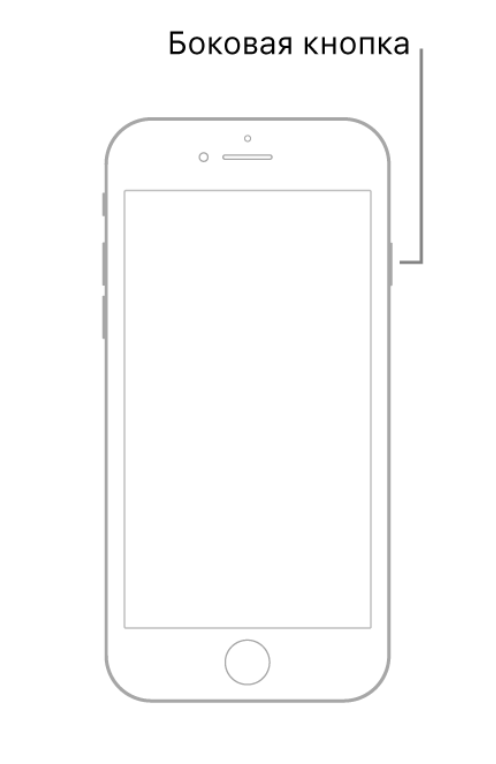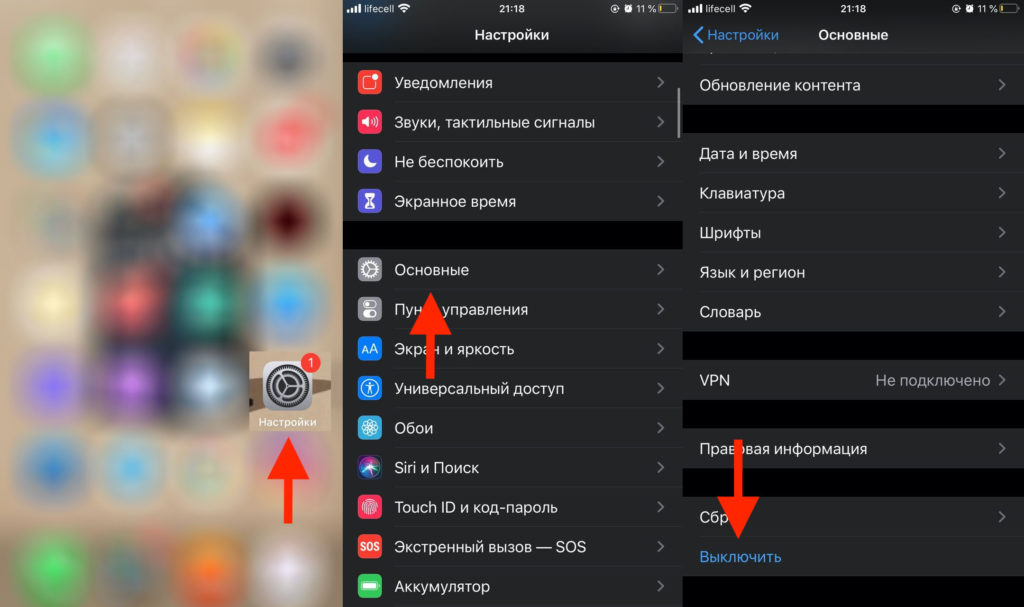- Как принудительно перезагрузить 2020 iPhone SE, если у вас возникли проблемы
- Вот как легко перезапустить iPhone SE SE 2020 года – несколько простых шагов
- Продукты, упомянутые в этом посте
- Guide-Apple
- Самые интересные новости о технике Apple и не только.
- Как включить и выключить iPhone SE 2 (2020)?
- Как отключить и включить iPhone SE 2 (2020)?
- Guide-Apple
- Самые интересные новости о технике Apple и не только.
- Как перезагрузить iPhone SE 2 (2020)?
- iPhone SE 2 (2020) завис — что делать?
- Инструкция как принудительно перезагрузить любой iPhone
- Как перезагрузить iPhone в зависимости от модели
- Серия 8, X, XS, XR, 11
- 7, 7 Plus модели
- 6s и 6
- SE, 5s и более старые модели
- Вопрос-ответ
- Разница между жесткой перезагрузкой и обычной
- Что делать если экран не работает
- Как быть если не работают механические клавиши
- Почему происходят зависания
- Можно ли перезагрузить с помощью Сири
- Как быть если iPhone требует пароль после перезагрузки
- Техника сама по себе перезагружается
- Как выполнить процедуру через компьютер
- Режим восстановления
- DFU режим
- Заключение
Как принудительно перезагрузить 2020 iPhone SE, если у вас возникли проблемы
Нет гарантии, что ваш смартфон будет работать так же, как и в первый день. Когда вы устанавливаете приложения и игры, это влияет на ситуацию, и, вероятно, с течением времени обновления программного обеспечения замедляют работу вашего устройства. Ежедневно, если у вас возникают проблемы или проблемы с вашим iPhone, простой перезапуск помогает устранить ошибки. Тем не менее, не многие из вас знают, как принудительно перезагрузить ваш новый iPhone 2020 SE.
Вот как легко перезапустить iPhone SE SE 2020 года – несколько простых шагов
Как упоминалось ранее, будет много случаев, когда экран вашего iPhone 2020 SE зависнет и перестанет отвечать на запросы. В подобных случаях просто принудительно перезапустите iPhone 2020 SE, и мелкие ошибки, которые вызывают эти проблемы, будут устранены. Если вы незнакомы, мы разработали серию пошаговых инструкций для вашего удобства. Просто следуйте им и перезапустите ваш новый бюджетный iPhone.
Как отключить iPhone SE 2020 года
1. Первое, что вам нужно сделать, это быстро нажать и отпустить кнопку увеличения громкости.
2. Теперь быстро нажмите и отпустите кнопку уменьшения громкости.
3. Наконец, нажмите и удерживайте кнопку питания/боковую кнопку до тех пор, пока слайдер не переходит в положение «Выключить».
4. Продолжайте удерживать кнопку питания/боковую кнопку, пока на экране не появится логотип Apple.
Как перезапустить или принудительно перезапустить ваш новый iPad Pro 2020
Это все, что вам нужно сделать, чтобы перезапустить iPhone 2020 SE. Когда экран снова включится, вы можете просто «Проведите пальцем вверх, чтобы разблокировать». Обратите внимание, что принудительный перезапуск обычно не требуется. Тем не менее, он оказывается очень полезным, если ваш iPhone не отвечает.
Все модели iPhone с идентификатором лица имеют разные операции для принудительной перезагрузки устройства. В скором времени мы поделимся с другими руководствами по iPhone SE 2020 года, так что следите за обновлениями. Кроме того, посмотрите, как можно отключить ваш новый iPhone SE.
Поделитесь своими взглядами с нами в комментариях.
Продукты, упомянутые в этом посте

iPhone SE
104,59 долларов США
Источник
Guide-Apple
Самые интересные новости о технике Apple и не только.
Как включить и выключить iPhone SE 2 (2020)?
После выхода нового iPhone SE 2-го поколения в апреле 2020 года, новым владельцам придется разбираться с его использованием.
Как вы наверняка знаете, девайсы от Apple имеют много отличий с устройствами других производителей.
Поэтому, вам будет весьма полезно знать базовые вещи, вроде выключения и включения девайса.
Как отключить и включить iPhone SE 2 (2020)?
Вот и наступил этот день, когда вы купили себе новенький «Айфон SE 2». Наверняка эмоции переполняют вас.
Открыв коробку, снимаем пленку легким движением руки и чтобы включить его, достаточно просто зажать боковую кнопку справа, пока не появится яблочко.
Если вдруг интересно, как выключить гаджет, то могу вас обрадовать, ведь тут имеется целых два варианта:
- Используем всё ту же кнопку блокировки справа, зажав её, пока не погаснет экран.
- Заходим в Настройки — Основные — Выключить.
Всё элементарно и просто, а самое главное, очень просто запоминается, чтобы использовать в дальнейшем.
Второй метод отключения рассчитан на случай, когда у вас перестает работать кнопка, что по сути весьма удобно.
Источник
Guide-Apple
Самые интересные новости о технике Apple и не только.
Как перезагрузить iPhone SE 2 (2020)?
Если вы думаете, что техника от Apple идеальная, то это далеко не так. Да, она весьма качественная, но иногда бывают проблемы.
Если вы купили себе новенький iPhone SE 2 (2020), то рано или поздно может случится ситуация, когда он зависнет.
Это конечно маловероятно, но думаю вам будет полезно знать, как действовать в такой ситуации.
iPhone SE 2 (2020) завис — что делать?
Такая ситуация может возникнуть у практически каждого пользователя, когда версия iOS достаточно сырая, или просто что-то пошло не так.
Если «Айфон SE 2» просто лагает, то можно обойтись обычной перезагрузкой: выключаем при помощи правой боковой кнопкой, зажав её и затем включаем также.
В случае, когда всё достаточно плохо и телефон не реагирует на ваши нажатия, тогда нужно перейти к принудительной перезагрузке.
Жесткую перезагрузку осуществить не тяжело:
- нажимаем и отпускаем кнопку Увеличения громкости;
- нажимаем и отпускаем кнопку Уменьшения громкости;
- нажимаем и удерживаем Боковую кнопку до появления яблока.
Вот такая комбинация сможете оживить ваш девайс и успокоить ваши нервы.
Беспокоится не стоит, если такое случилось один раз. Скорее всего, вы обновите своё устройство на новую версию iOS и всё будет хорошо.
Но если такое происходит на постоянной основе, то есть смысл задуматься о сервисном центре, или при возможности вернуть по гарантии.
Источник
Инструкция как принудительно перезагрузить любой iPhone
В жизни каждого владельца iPhone наверняка встречалась ситуация, когда телефон начинал сбоить, зависать, глючить, тормозить или совсем переставал реагировать на нажатие тачскрина. Хотя яблочное устройство считается качественным продуктом. Давайте разберемся как перезагрузить айфон. Процедура позволяет восстановить системные процессы и разгрузить память смартфона.
Инструкция подойдет для всех моделей, начиная с 4, 4s, 5, 5c, 5s,6, 6 Plus, 6s, 6s Plus, SE, 7, 7 Plus, 8, 8 Plus, X, XS, XS Max, XR, 11, 11 Pro, 11 Pro Max.
Как перезагрузить iPhone в зависимости от модели
Существует два вида перезагрузки смартфона — одна из них обычная или системная, а другая называется принудительной или жесткой. Для разных моделей iPhone существуют разные способы перезапуска iOs, поэтому остановимся на каждой модели отдельно.
Серия 8, X, XS, XR, 11
Стандартная перезагрузка Айфонов серии 8, X, XS, XR и 11 (MAX, PRO версии, в том числе) проводится так:
- Одновременно зажимаем одну из клавиш громкости и боковую кнопку Sleep;
- Когда на дисплее появится выключатель, просто смахиваем его в сторону. Такой жест называется «Свайп» (от англ. Swipe — проводить не отрывая). Телефон должен выключится;
- Подождав примерно 10 секунд, нажимаем на боковую кнопку для включения айфона.
Принудительная перезагрузка осуществляется в несколько простых действий:
- быстро нажать и отпустить клавишу увеличения громкости;
- быстро нажать и отпустить кнопку уменьшения громкости;
- нажать на боковую Power (справа) и удерживать ее пока на экран не погаснет и не появится логотип Apple.
7, 7 Plus модели
В 7-х моделях (в том числе Plus) iPhone кнопка «Домой» стала сенсорной поэтому способы перезагрузки изменились.
Для стандартной перезагрузки требуется:
- нажать на клавишу выключения и подождать несколько секунд;
- в появившемся окне подтверждаем действие.
Принудительная перезагрузка производится так:
- необходимо одновременно зажать две кнопки: уменьшение громкости и боковую, примерно на 6 секунд, пока дисплей не отключится;
- после этого появления логотипа– отпустить, загрузка iOs пройдет в автоматическом режиме.
6s и 6
Чтобы произвести стандартную перезагрузку 6 или 6S, нужно всего лишь:
- нажать кнопку «Режим сна» и удерживать до тех пор, пока на экране появится выключатель.
- переместить его в другую сторону и гаджет выключится.
- примерно через минуту, снова нажать на эту кнопку и телефон снова включится.
Для экстренной перезагрузки этих моделей последовательность действий такая:
- нажимаем на клавишу «включения» и не отпуская ее нажимаем также клавишу «Домой»;
- держим их несколько секунд пока устройство не отключится.
SE, 5s и более старые модели
Если Айфон SE, 5s или более ранняя модель работает в штатном режиме, то перезагрузку выполняем следующим образом:
- нажимаем на кнопку «Питание», расположенную в правом верхнем углу гаджета;
- удерживаем ее в течении нескольких секунд;
- выключаем телефон с помощью, появившейся сенсорного переключателя.
Если телефон завис и не реагирует, то требуется принудительно перезапустить аппарат двумя клавишами.
- удерживаем одновременно кнопки «Home» и «Power» примерно на 7-8 секунд;
- после этого ждем появления логотипа и если вдруг экран остался темным, то нажимаем «Power» пока аппарат не включится.
Вопрос-ответ
Разница между жесткой перезагрузкой и обычной
Обычной или «мягкой» называют перезагрузку, когда необходимо перезапустить работающий телефон, при его подвисаниях или медленной работе. То есть когда он плохо, но все-таки работает. А жесткий ребут (глубокий) требуется, если телефон вообще никак не реагирует на команды сенсора.
Что делать если экран не работает
Если экран остается черный при нажатии «ВКЛ», для начала попробуйте зарядить Айфон. Если вы уверенны что дело не в зарядке, то необходимо сделать перезагрузку с помощью клавиш по описанным выше способам.
Как быть если не работают механические клавиши
Если одна из механических клавиш сломана, рекомендуем использовать стандартное приложение Assistive Touch.
Приложение открывается через меню Настройки-Основные-Универсальный доступ-Assistive Touch. При включении этой функции на экране появится симуляция кнопки «Домой». Иконку можно переместить в любое место экрана. Нажимаем на нее и выбираем «Аппарат». Во всплывающем меню удерживаем опцию «Блокировка экрана» до тех пор, пока не появится слайдер «Выключение».
Чтобы снова включить телефон, необходимо подключить к нему кабель Lightning.
Почему происходят зависания
Телефон может зависать по многим причинам. Это может быть аппаратная поломка, например трещина на материнской плате, износ аккумулятора, попадание воды и последующее окисление контактов. Могут быть программные неисправности: недостаток памяти, зависшее приложение, но самой распространенной причиной, являются ошибки в обновлении iOs. Особенно если скачивание файлов происходит «по воздуху» или через Wi Fi.
Можно ли перезагрузить с помощью Сири
Нет нельзя, но Siri может подсказать как это правильно сделать для данной модели телефона.
Как быть если iPhone требует пароль после перезагрузки
Пароль требуется в обязательном порядке, даже если iPhone имеет Touch ID., это необходимо, для того чтобы загрузить ваши данные из системы безопасности Secure Enclave, так как сам датчик Touch ID данные пользователей не хранит. Поэтому если вы вдруг забыли пароль, то необходимо удаленно стереть Айфон при наличии резервной копии естественно и вернуть устройство к заводским настройкам. Если же резервной копии нет, то так же можно убрать пароль через компьютер с помощью программы iTunes, хотя тут придется повозиться.
Техника сама по себе перезагружается
Если яблочное устройство перезагружается само (иногда может «выдавать» белый или красный дисплей), причем проделывает это без остановки, то можно попробовать жесткую перезагрузку (Hard Reset) в соответствии с моделью аппарата. Если это не помогло, то вероятнее всего, случился сбой в операционной системе, поэтому требуется срочное восстановление смартфона через iTunes.
Как выполнить процедуру через компьютер
- Сначала обязательно обновите backup Айфона, выбрав в настройках имя своей учетной записи Apple ID. Ниже в меню выберите iCloud и перейдя во вкладку нажмите пункт «Резервная копия», а потом «Создать резервную копию».
- С помощью USB кабеля подключите телефон к компьютеру и откройте программу айтюнс.
- Перезапустите устройство указанным выше способом и дождитесь экрана подключения к iTunes.
- Программа предложит восстановить или обновить систему. Нажмите нужный пункт.
Режим восстановления
«Ребутнуть» Айфон и вылечить программные неисправности, можно через режим восстановления (обнуления). В процессе восстановления, программа iTunes загружает обновленную операционную систему с серверов Apple. После этого утилита удаляет старую прошивку и автоматически установит новую.
Во время этого процесса, ни в коем случае нельзя отсоединять айфон от компьютера. Иначе:
- В лучшем случае придется начинать все заново,
- Сбрасывать настройки до заводских и настраивать iOs под себя заново,
- В худшем – восстанавливать телефон из состояния «кирпича» в сервисном центре.
Когда восстановление завершится, вам останется только сделать первичную настройку и восстановить свою резервную копию из облака.
DFU режим
Это крайня мера, чтобы перезапустить технику от Apple, и вывести из «жесткого зависания», если никакие стандартные процедуры по обновлению и восстановлению системы iOs не работают. Тогда на помощь приходит DFU режим, он же Device Firmware Update.
DFU –аварийный режим восстановления айфона с помощью установки новой «чистой» прошивки. Процедура полностью стирает (обнуляет) пользовательские данные, но иногда это единственный способ вернуть телефону работоспособность. Телефон, находясь в режиме DFU никак не реагирует на нажатия, и графическая оболочка в этом режиме не загружается.
Взаимодействие устройства с программой айтюнс проходит без участия операционной системы. Чтобы ввести гаджет в режим DFU необходимо, чтобы работали все кнопки. Для разных моделей вход в ДПУ производится по-разному.
- Подключаем айфон к компьютеру с помощью кабеля (оригинального) и открываем программу iTunes.
- Нажимаем на комбинацию кнопок для активации режима ДФУ.
- Для моделей 7 и выше — нажимаем одновременно клавишу снижения громкости и кнопку питания (сбоку) и держим несколько секунд. Потом отпускаем питание, но громкость держим до тех пор, пока айтюнс не обнаружит подключённый смартфон;
- Для моделей iPhone 6s и меньше, нажимаем одновременно кнопки «Домой» и «Power». Держим их примерно 10 секунд, потом отпускаем кнопку питания, а клавишу «Home» продолжаем удерживать, пока iTunes не среагирует и не увидит телефон.
- При правильных манипуляциях, айтюнс выдаст окно, об обнаружении устройства в режиме восстановления. Нажмите «ОК».
- Следующим шагом будет только выбор команды – «Восстановить iPhone».
Заключение
Итак, теперь вы знаете как перезагрузить айфон, если девайс ведет себя «не так как надо». В большинстве случаев можно справиться с проблемой самостоятельно, с помощью обычной или «жесткой» перезагрузки, не нужно сразу бежать в сервисный центр.
Источник